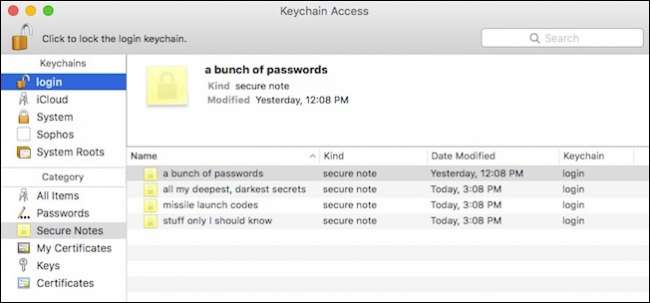
Wiemy, jak trudno jest zapamiętać hasła i inne wrażliwe informacje. Pokusa, aby to zapisać, jest wielka, ale nigdy nie jest to zalecane. Na szczęście, jeśli używasz OS X, możesz tworzyć bezpieczne notatki i musisz pamiętać tylko jedno hasło.
Bezpieczne notatki to niewiele więcej niż pliki tekstowe chronione hasłem. Znajdują się one w Twoim pęku kluczy i możesz mieć ich tyle, ile chcesz.
Aby utworzyć bezpieczne notatki, otwórz narzędzie Dostęp do pęku kluczy, które jest dostępne w folderze Narzędzia lub przez wyszukując go za pomocą Spotlight . Widzisz, że w sekcji „Breloki” znajduje się kilka elementów, a poniżej znajduje się sześć kategorii, z których jedna to „Bezpieczne notatki”.
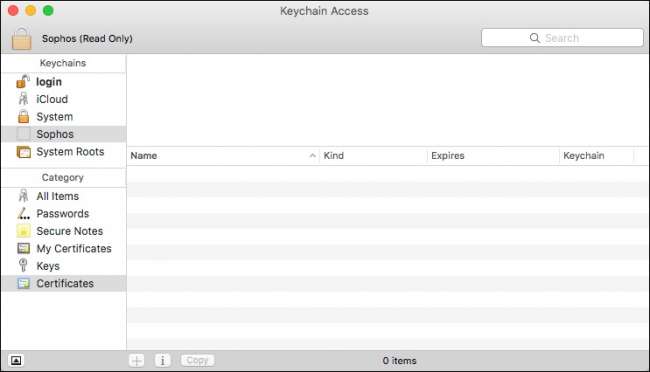
Kliknij „Bezpieczne notatki”, a następnie kliknij „+” u dołu narzędzia.
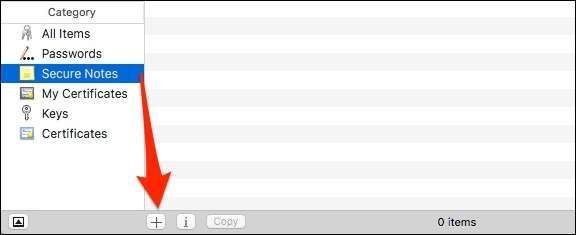
Zostanie wyświetlone okno dialogowe, w którym zostaniesz poproszony o wprowadzenie „Nazwa elementu pęku kluczy”, a następnie dodanie szczegółów nowej notatki.
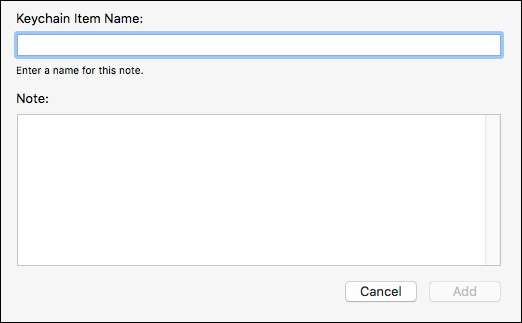
Tutaj jest zapisywana nasza nowa bezpieczna notatka. Ta bezpieczna notatka jest zapisywana w pęku kluczy „login”. Możesz również zapisać go jako bezpieczną notatkę „iCloud”, „System”, „Sophos” lub „System Roots”, ale nie ma to większego znaczenia w celu zwykłego sporządzenia notatki zawierającej prywatne informacje.
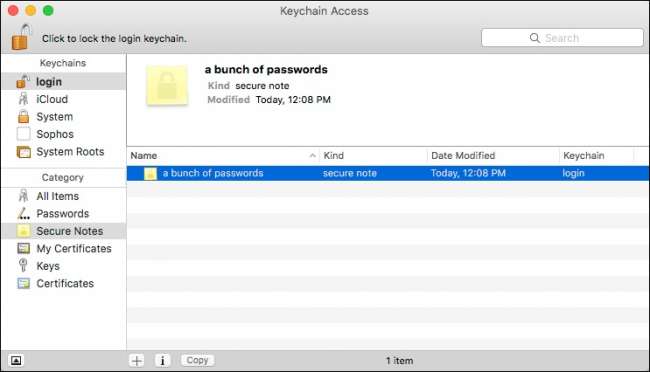
Po utworzeniu bezpiecznej notatki możesz ją dwukrotnie kliknąć i zezwolić wszystkim aplikacjom na dostęp do niej lub tylko niektórym. Możesz również wymagać hasła do pęku kluczy, zanim aplikacja będzie mogła uzyskać do niego dostęp.
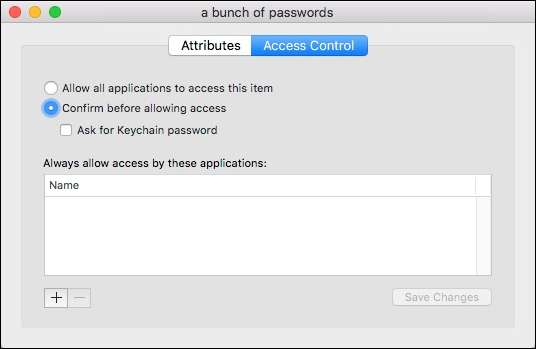
Opcja „Atrybuty” pozwoli Ci zmienić nazwę bezpiecznej notatki, zobaczyć, kiedy została utworzona i zmodyfikowana, a także wyświetlić notatkę.
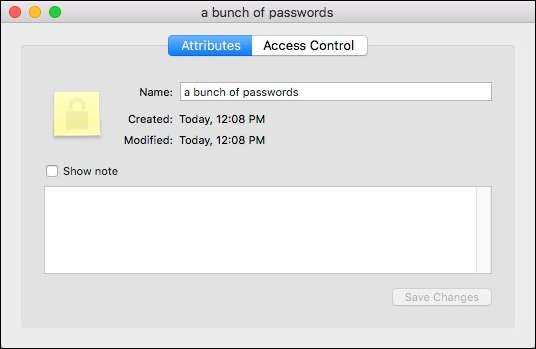
Po kliknięciu „pokaż notatkę” pojawi się okno dialogowe hasła. Jeśli wybierzesz „Zawsze zezwalaj”, wtedy gdy zechcesz pokazać notatkę, nie będzie ona wymagać hasła. Dlatego jeśli chcesz zabezpieczyć notatkę, wybierz „Zezwól”, aby następnym razem, gdy ją otworzysz, pojawi się monit o ponowne podanie hasła.
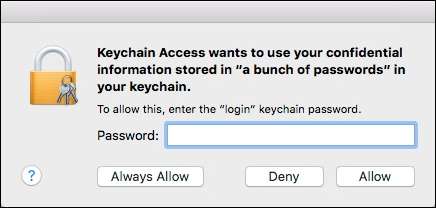
Bezpieczne notatki to świetny sposób, aby po prostu chronić prywatne lub tajne informacje. Jeśli chcesz napisać długą notatkę lub przenieść coś z innego źródła, po prostu skopiuj i wklej go do bezpiecznej notatki, a następnie usuń stary element.
Należy jednak pamiętać, że każda tworzona przez Ciebie bezpieczna notatka jest tak samo bezpieczna, jak Twoje hasło, a jak już wszyscy powinniśmy wiedzieć, hasła nie są najlepszym sposobem na zabezpieczenie informacji. Niezależnie od tego, ponieważ jest to jedyny sposób ochrony przedmiotów z pęku kluczy, upewnij się, że użyj silnego hasła, które jest trudne do odgadnięcia lub złamania .
Jeśli masz pytanie lub komentarz, który chcesz dodać, zostaw swoją opinię na naszym forum dyskusyjnym.







